Office 파일(Word, Excel, PowerPoint)을 PDF 파일로 변환하는 방법을 찾고 있다면 아래를 계속 읽으십시오.
PDF 파일 형식은 오늘날 사용되는 가장 일반적인 파일 형식 중 하나입니다. 법률, 의료 및 부동산 산업에서 광범위하게 사용 될뿐만 아니라 학교 및 대학, 소규모 비즈니스 또는 가정에서도 사용되는 것으로 나타났습니다.
대부분의 개인과 조직은 이식성 때문에 PDF 형식을 선호합니다. 종속성에 대해 걱정해야 함), 안정성, 보안, 생성 용이성 및 범용 호환성.
이 가이드에서는 Office 파일을 PDF로 변환하는 과정을 안내합니다. Office 사용자와 Office가 없는 사용자 모두 이 가이드가 유용하다는 것을 알게 될 것입니다.
Microsoft Office 파일을 PDF로 변환하는 방법(MS Office 소유 여부)
- 방법 1. Microsoft Office에서 Office 파일을 PDF로 변환합니다.
- 방법 2. Google 드라이브를 사용하여 Office 파일을 PDF로 변환합니다.
- 방법 3. 온라인 PDF 변환기를 사용하여 Office 파일을 PDF로 변환합니다.
- 방법 4. LibreOffice를 사용하여 Microsoft Office 파일을 PDF로 변환합니다.
방법 1. Microsoft Office에서 Word, Excel 또는 PowerPoint 파일을 PDF로 변환하는 방법.
Office 문서(Word, Excel 또는 PowerPoint)를 PDF로 변환하는 가장 쉬운 방법은 "저장 파일을 열고 문서를 저장하도록 선택하는 Office 프로그램의 "옵션 PDF. 예를 들어, Microsoft Word 파일을 PDF로 변환하려면: *
* 메모: 이 예에서는 Word 문서를 PDF로 변환하는 방법을 보여줍니다. 단계가 동일하므로 다른 MS Office 파일(Excel 또는 PowerPoint)에도 동일한 단계를 사용할 수 있습니다.
1. 대상 문서를 열고 파일 창의 왼쪽 상단 모서리에 있습니다.
2. 선택하다 다른 이름으로 저장 왼쪽 창에서.
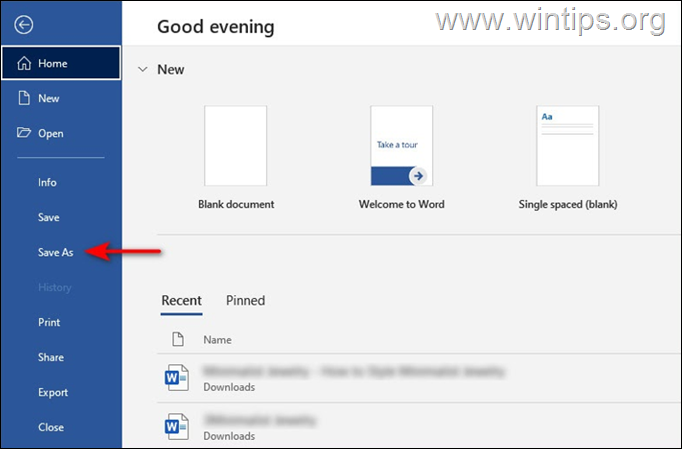
3. '다른 이름으로 저장' 화면에서 파일을 저장하려는 폴더(위치)를 클릭합니다(예: "문서").
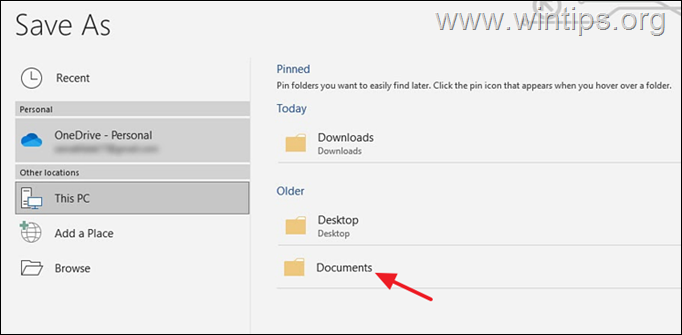
4. '다른 이름으로 저장' 창에서 "파일 형식으로 저장" 옵션을 선택하고 "PDF(*.pdf)".
5. 마지막으로 구하다 버튼을 눌러 파일을 PDF로 저장합니다.
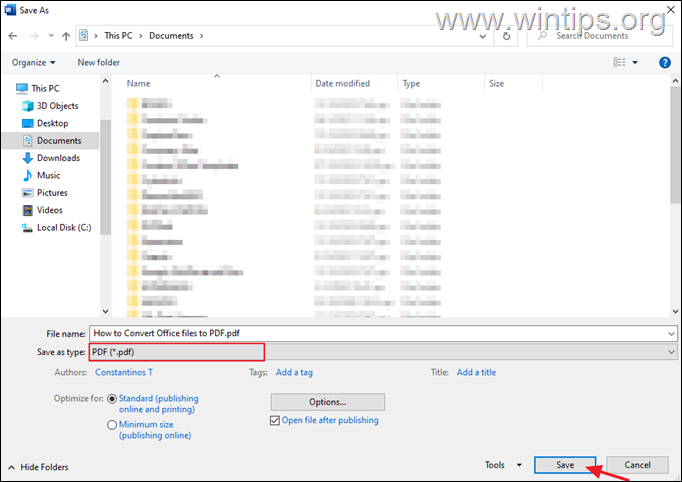
방법 2. Google 드라이브를 사용하여 Microsoft Office 파일을 PDF로 변환합니다.
Microsoft Office 제품군이 설치되어 있지 않은 경우 Google 드라이브를 사용하여 Word, Excel 또는 PowerPoint 문서 파일을 PDF로 쉽게 변환할 수 있습니다.
1. 열려있는 구글 드라이브 그리고 새 버튼.
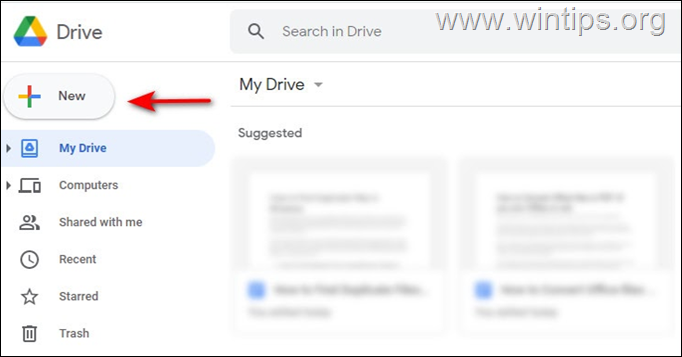
2. 고르다 파일 업로드 변환하려는 Office 파일을 업로드합니다.
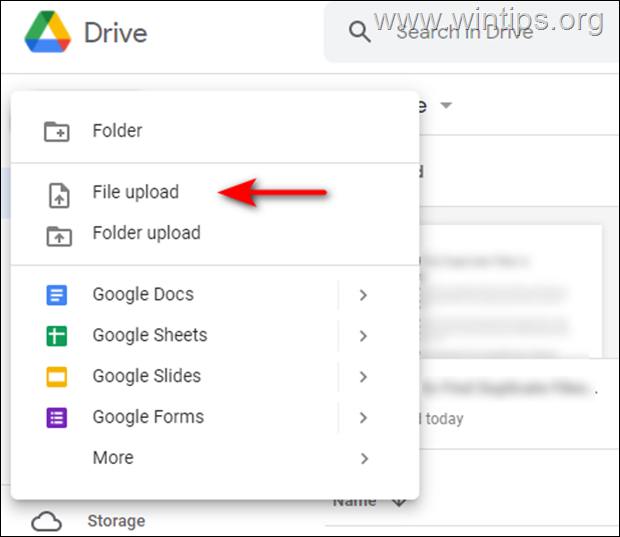
3. 이제 다운로드한 파일을 마우스 오른쪽 버튼으로 클릭하고 열기 > Google [서비스]. 예를 들어 Word 문서를 업로드하는 경우 Google 문서에 업로드해야 합니다.
4. 파일이 열리면 선택 파일 아래와 같이 상단 창에서 다음으로 이동합니다. 다운로드 –> PDF 문서(.pdf). 이것은 파일을 즉시 PDF로 변환해야 합니다.
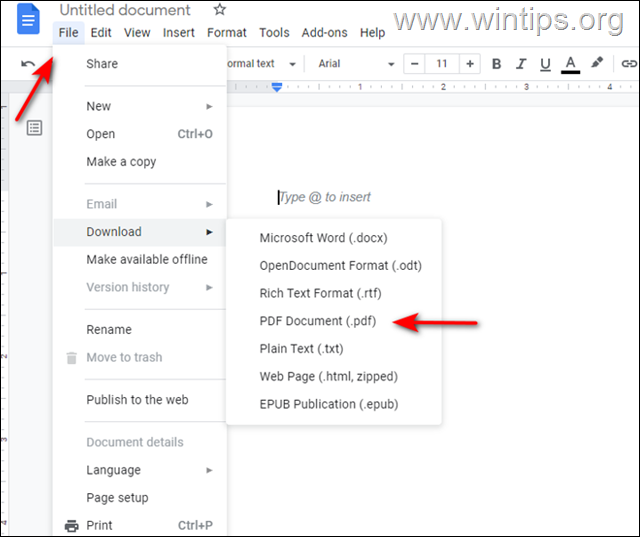
방법 3. Microsoft Office 파일을 PDF 온라인으로 변환합니다.
Office 파일을 PDF로 변환하는 또 다른 방법은 온라인 PDF 변환기 서비스를 사용하는 것입니다. (이 예에서는 freepdfconvert.com 이 목적을 위해).
1. 로 이동 freepdfconvert.com 그리고 클릭 파일을 선택.
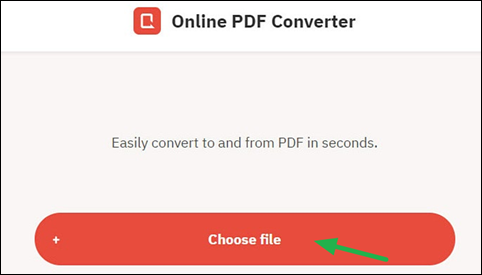
2. PDF로 변환하려는 파일을 업로드합니다.
3. 클릭 다운로드 버튼을 눌러 PDF 파일을 다운로드합니다.
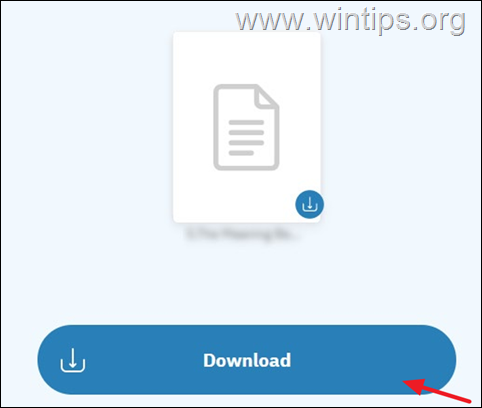
방법 4. LibreOffice를 사용하여 Microsoft Office 파일을 PDF로 변환합니다.
LibreOffice는 스프레드시트 프로그램, 데이터베이스 도구, 프레젠테이션 작성기 및 워드 프로세서가 포함된 Microsoft Office의 무료 대안입니다. Office 파일을 열고 쉽게 편집하거나 PDF로 변환할 수 있습니다.
- 의 최신 버전을 다운로드하십시오. 리브레오피스 당신의 PC에.
- 다운로드가 완료되면 설치한 다음 애플리케이션을 실행합니다.
- 이제 PDF로 변환하려는 파일을 LibreOffice에서 엽니다.
- 클릭 파일 그리고 선택 PDF로 내보내기.
그게 다야! 어떤 방법이 효과가 있었나요?
이 가이드가 귀하의 경험에 대한 의견을 남기는 데 도움이 되었는지 알려주십시오. 다른 사람들을 돕기 위해 이 가이드를 좋아하고 공유하십시오.